Es molesto descubrir que las fotos que descargaste o editaste en línea tienen una marca de agua. Esto puede deberse a la protección de derechos de autor o al costo del software gratuito. A veces, es posible recortar la marca de agua cuando no cubre el área importante. Sin embargo, en otros casos, no se puede eliminar la marca de agua cortando porque afecta a alguna parte vital.
Afortunadamente, existen cuatro métodos que pueden ayudarte eliminar marca de agua de las fotos Libre y rápidamente. Esta guía le mostrará cómo realizar el trabajo paso a paso, manteniendo la máxima calidad.
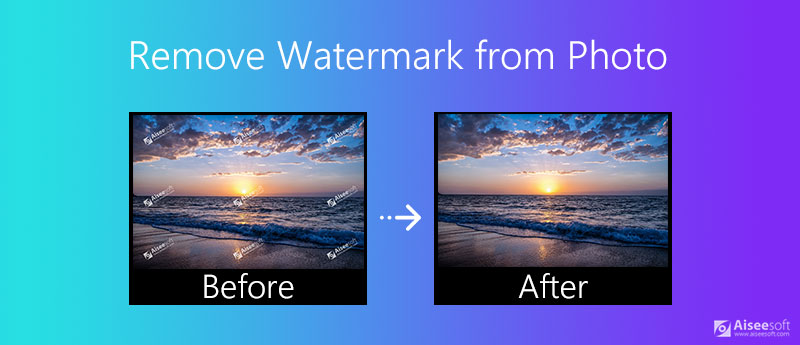
Hoy en día, podemos realizar varias ediciones de fotos con aplicaciones web, incluida la eliminación de marcas de agua de una foto. El mayor beneficio es completar la tarea sin instalar ningún software. Además, los editores de video web suelen ser gratuitos. Eliminador de marcas de agua gratuito Aiseesoft en línea, por ejemplo, es la mejor opción para eliminar la marca de agua de una foto en línea.
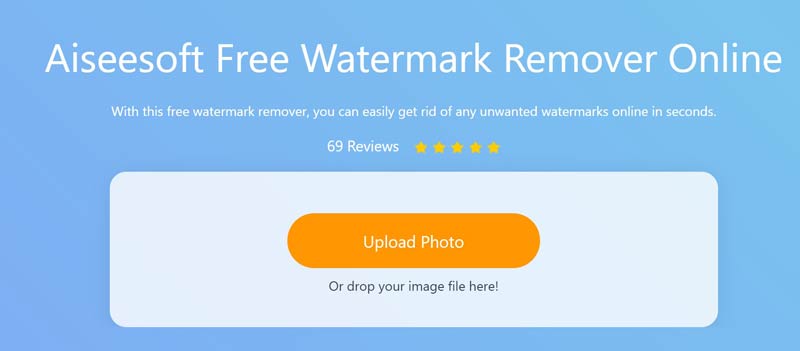
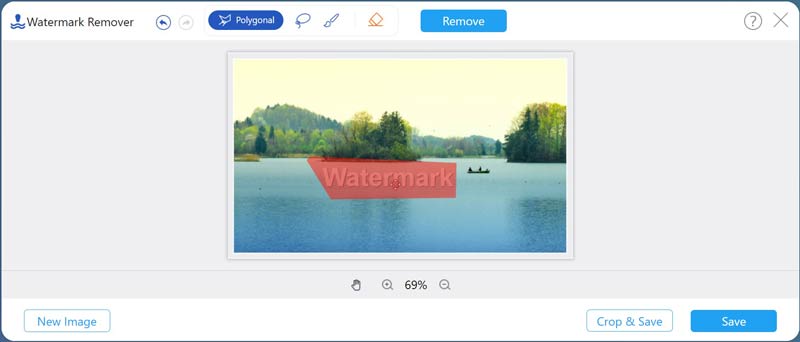
El borrador le ayuda a borrar la selección incorrecta.
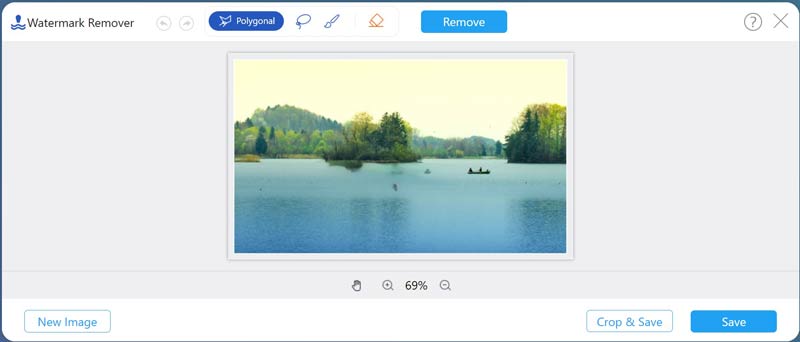
Si desea eliminar la marca de agua de las fotos en el escritorio, ¿por qué no prueba? AI Photo EditorEs compatible con una amplia gama de fotos e incluso puede procesarlas sin conexión. Lo mejor de esta herramienta es que no solo elimina marcas de agua, sino que también... imágenes de lujo en lotes para mayor calidad.
100% Seguro. Sin anuncios.
100% Seguro. Sin anuncios.
Como editor de fotos, Photoshop es bastante inteligente para retocar imágenes, como eliminar marcas de agua de prueba de una foto. Sin embargo, muchas personas se quejaron de que el flujo de trabajo es complicado. Por ello, te compartimos los pasos a continuación.
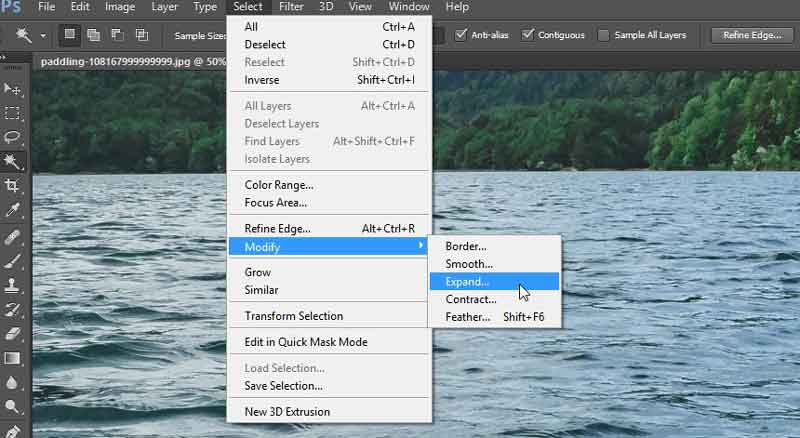
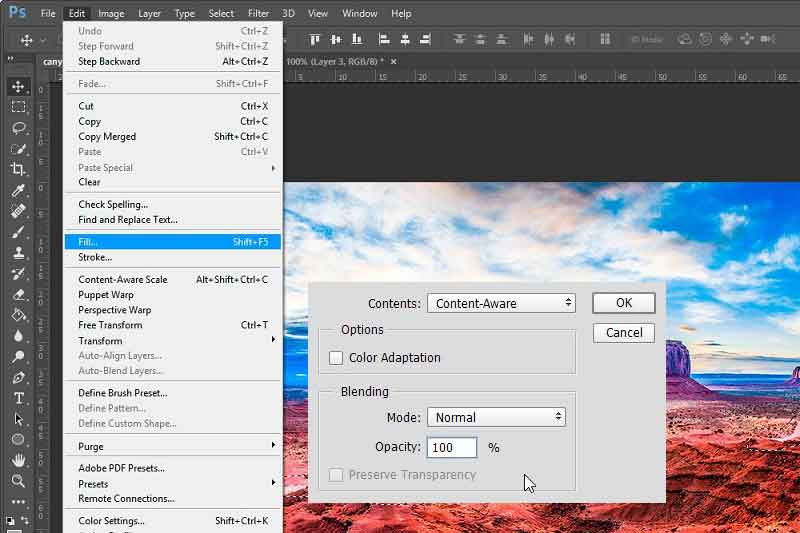
GIMP es un editor de fotos de código abierto, por lo que todos pueden obtener las funciones completas sin pagar un centavo. Por supuesto, tiene deficiencias. No proporciona la eliminación de la marca de agua directamente, pero debe instalar los complementos.
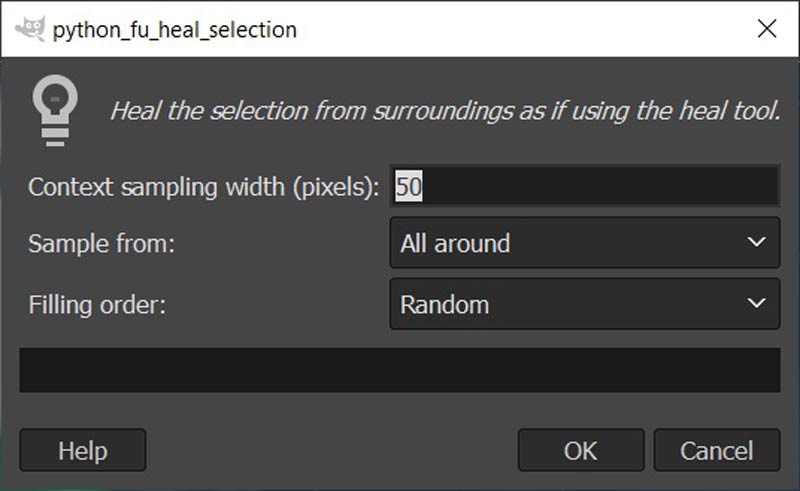
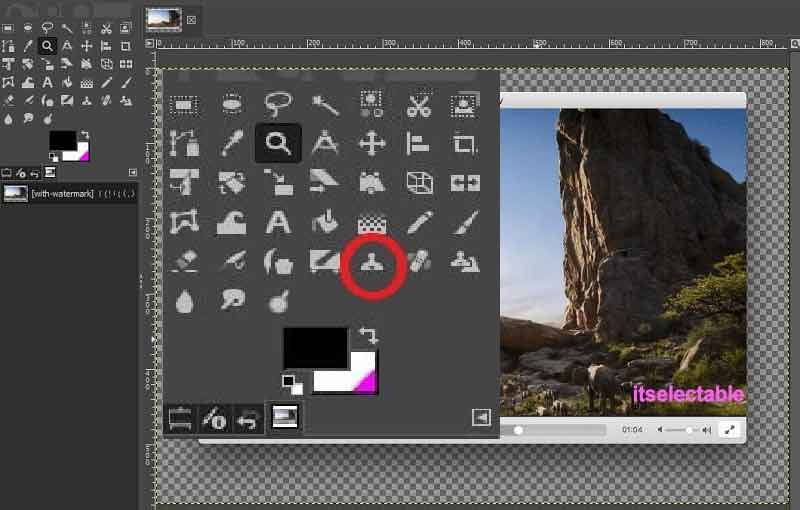
Nota: Puedes hacer la eliminación de marcas de agua con el Herramienta de clonación directamente, pero te llevará mucho tiempo ya que tienes que procesar la marca de agua manualmente.
Picwand AI Object Remover es una herramienta online gratuita para eliminar elementos no deseados de tus fotos. Gracias a la última tecnología de IA, encuentra y elimina con precisión marcas de agua, objetos, personas o texto no deseados. Además, conserva la calidad original de la imagen tras eliminar la marca de agua. Su interfaz clara y su funcionamiento sencillo son fáciles de usar incluso para principiantes.
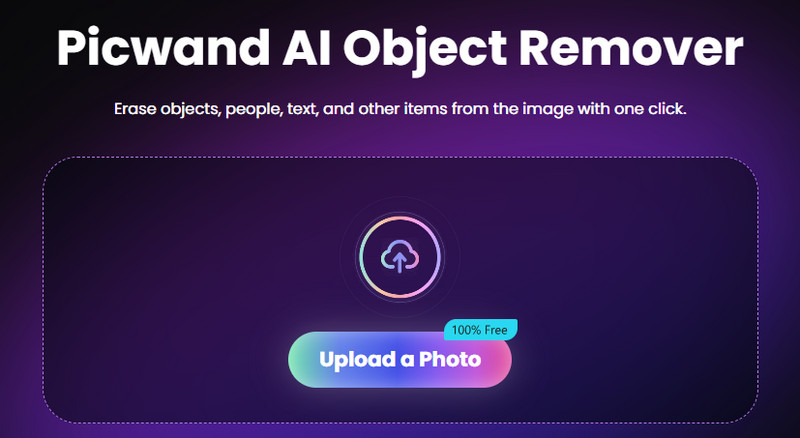
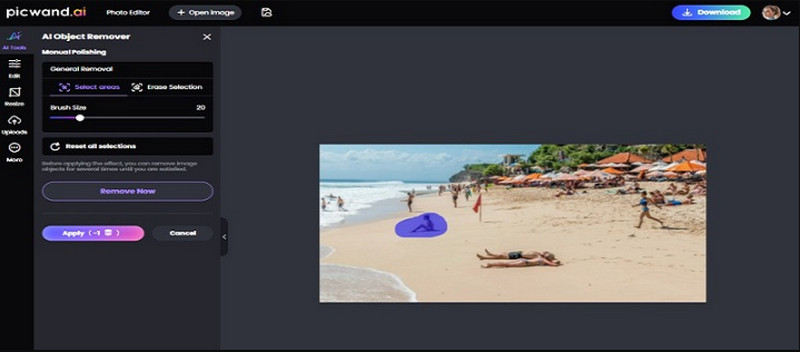
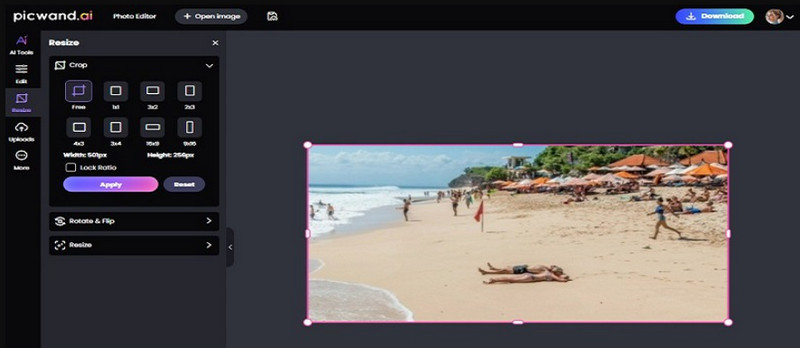
¿Hay alguna aplicación para eliminar marcas de agua en iPhone?
Hay Aplicaciones para eliminar marcas de agua en iPhone Y usuarios de iPad, como Watermark Remover, iWatermark, AirBrush, Watermark Photo y más. Te ayudan a eliminar las marcas de agua de las fotos sin necesidad de usar la computadora.
¿Puedes editar y agregar una marca de agua a la foto?
Sí, puede agregar una marca de agua a su foto con un editor de fotos, como Photoshop. Incluye marca de agua de texto e imagen. Después de agregarlo a su foto, ajuste la transparencia hasta que esté satisfecho.
¿Es una marca de agua un copyright?
Una marca de agua es una imagen o texto visible impreso o en relieve directamente en el papel o la imagen digital después de la captura o edición. Hoy en día, es peligroso publicar tus fotos en línea directamente. Para evitar que otros usen tus fotos sin permiso, será mejor que agregues marcas de agua. Si agrega la palabra Copyright o el signo de copyright en la marca de agua, proporcionará un aviso de copyright completo.
Conclusión
Esta guía ha compartido los 4 métodos principales para eliminar marca de agua de las fotos En el escritorio y en línea. Si ya tienes Photoshop, úsalo para eliminar marcas de agua directamente. GIMP y Picwand son buenas alternativas para obtener imágenes nítidas. Sin embargo, te sugerimos probar Aiseesoft Free Watermark Remover Online, que es práctico y potente para eliminar marcas de agua de fotos. ¿Tienes más preguntas? Escríbelas debajo de esta publicación.
Marca de agua de video e imagen
¿Qué es una marca de agua?Removedor de marca de aguaAplicación Watermark RemoverEliminar marca de agua en PhotoshopEliminar marca de agua de la fotoEliminar objetos no deseados de la fotoEliminar texto de una imagenEliminar marca de agua de un videoQuitar la marca de agua de TikTokEliminar texto del videoEliminar marca de agua de BandicamEliminar marca de agua de GIF
Amplíe y mejore imágenes hasta 4K en lotes y elimine marcas de agua de imágenes rápidamente para JPG, JPEG, BMP, PNG, etc.
100% Seguro. Sin anuncios.
100% Seguro. Sin anuncios.